Màn hình khóa không chỉ là nơi bảo vệ quyền riêng tư của bạn mà còn là không gian để thể hiện phong cách cá nhân. Trên các dòng điện thoại Samsung, bạn có thể thiết lập màn hình khóa thay đổi liên tục với hình ảnh đẹp mắt, giúp trải nghiệm sử dụng trở nên thú vị hơn. Bài viết dưới đây, Care Center sẽ hướng dẫn bạn cách làm màn hình khóa thay đổi liên tục Samsung đơn giản và nhanh chóng, cùng tham khảo nhé!
Hướng dẫn cách làm màn hình khóa thay đổi liên tục Samsung
Việc đổi hình nền liên tục trên màn hình khóa Samsung mang lại sự mới mẻ, thú vị và giúp cá nhân hóa thiết bị theo phong cách riêng. Nó không chỉ tránh sự nhàm chán mà còn truyền cảm hứng, tạo động lực thông qua các hình ảnh yêu thích hoặc thông điệp tích cực. Tính năng này còn giúp bạn khám phá vẻ đẹp từ các bộ sưu tập ảnh, tối ưu hóa trải nghiệm sử dụng và làm mới diện mạo điện thoại mỗi ngày.
Khám phá ngay 3 cách đổi đơn giản dưới đây nhé:
Sử dụng tính năng Dynamic Lock Screen (Màn hình khóa động)
Dynamic Lock Screen là một tính năng tích hợp trên hầu hết các dòng Samsung chạy One UI. Tính năng này cho phép màn hình khóa hiển thị các hình ảnh thay đổi tự động từ bộ sưu tập có sẵn.
- Bước 1: Truy cập vào Cài đặt > Mở ứng dụng Cài đặt từ màn hình chính hoặc thanh thông báo. Chọn mục Màn hình khóa.
- Bước 2: Chọn Dịch vụ hình nền trong mục Màn hình khóa. Một danh sách các tùy chọn sẽ xuất hiện, chọn Màn hình khóa động.
- Bước 3: Nhấn vào Cài đặt bên cạnh Màn hình khóa động. Tại đây, bạn có thể chọn một trong các chủ đề hình ảnh được Samsung cung cấp, ví dụ: Thiên nhiên, Động vật, Phong cảnh, hoặc Nghệ thuật.
- Bước 4: Tải thêm hình ảnh (nếu cần). Nếu muốn có thêm lựa chọn, bạn có thể nhấn Tải thêm để tải các bộ ảnh mới từ Samsung Galaxy Store.
- Bước 5: Áp dụng và hoàn tất. Mỗi lần bật màn hình, một hình ảnh mới sẽ xuất hiện, tạo cảm giác mới mẻ liên tục.
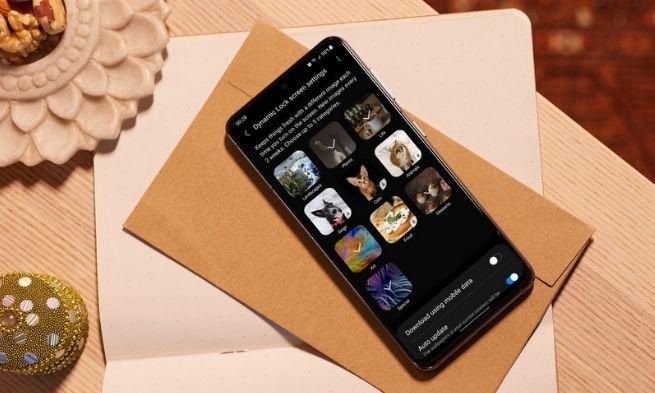
Tùy chỉnh với Thư viện ảnh cá nhân
Nếu bạn muốn sử dụng hình ảnh cá nhân, Samsung cũng hỗ trợ tính năng thay đổi hình nền tự động từ bộ sưu tập ảnh của bạn.
- Bước 1: Chọn ảnh từ Thư viện, bạn mở ứng dụng Thư viện ảnh trên điện thoại. Chọn các hình ảnh bạn muốn sử dụng làm hình nền.
- Bước 2: Tạo album riêng, gom nhóm các ảnh vào một album mới để dễ dàng quản lý. Đặt tên album, ví dụ: “Hình nền yêu thích”
- Bước 3: Cài đặt thay đổi hình nền tự động bằng cách Mở Cài đặt trên điện thoại > Chọn mục Hình nền > Thay đổi tự động. Chọn album ảnh vừa tạo và thiết lập tần suất thay đổi hình nền (mỗi lần mở màn hình hoặc theo thời gian cố định).
- Bước 4: Áp dụng và hoàn tất. Mỗi lần mở màn hình, ảnh từ album của bạn sẽ được hiển thị ngẫu nhiên.

Sử dụng ứng dụng bên thứ ba để cá nhân hóa hơn
Nếu bạn muốn sử dụng hình ảnh cá nhân hoặc tìm kiếm các hiệu ứng đặc biệt, các ứng dụng bên thứ ba như Zedge, Walli, hoặc KLWP Live Wallpaper Maker sẽ là lựa chọn phù hợp. Cách thực hiện với ứng dụng Zedge:
- Bước 1: Tải ứng dụng Zedge > Mở Google Play Store, tìm kiếm Zedge, và cài đặt ứng dụng.
- Bước 2: Mở ứng dụng, chọn mục Wallpapers và tìm kiếm các bộ hình nền động.
- Bước 3: Thiết lập thay đổi tự động, bạn vào cài đặt của ứng dụng, bật tính năng Auto Wallpaper Changer để hình nền thay đổi theo thời gian hoặc mỗi lần mở màn hình.
- Bước 4: Lưu cài đặt và chọn Zedge làm dịch vụ hình nền mặc định

Các ứng dụng khác:
- Walli: Cung cấp bộ sưu tập hình ảnh nghệ thuật, có tính năng tự động thay đổi hình nền.
- KLWP Live Wallpaper Maker: Cho phép bạn tự thiết kế và tạo màn hình khóa động độc đáo theo ý thích.
Mẹo hay để hình nền điện thoại Samsung đẹp mắt
Hình nền không chỉ là yếu tố trang trí mà còn thể hiện cá tính và phong cách của người dùng. Đặc biệt trên các dòng điện thoại Samsung với màn hình AMOLED hoặc Dynamic AMOLED, việc sử dụng hình nền chất lượng HD sẽ làm nổi bật màu sắc sống động, chi tiết sắc nét và mang lại trải nghiệm thị giác tuyệt vời.
Tuy nhiên, không phải lúc nào hình nền cũng giữ được độ phân giải cao nếu bạn không biết cách chọn và tối ưu hóa. Dưới đây là những mẹo đơn giản giúp bạn luôn có hình nền HD đẹp mắt trên điện thoại Samsung:

- Tải hình nền chất lượng cao: Sử dụng nguồn uy tín như Unsplash, Pexels, hoặc WallpapersCraft với độ phân giải tối thiểu bằng độ phân giải màn hình (Full HD, QHD, 4K).
- Tùy chỉnh khi đặt hình nền: Khi đặt hình nền, đảm bảo bạn không phóng to quá mức, vì điều này có thể làm giảm chất lượng hình ảnh. Nên sử dụng chế độ “Căn chỉnh tự động” hoặc “Cắt hình nền” để phù hợp với tỷ lệ màn hình.
- Dùng ứng dụng chuyên nghiệp: Thử Zedge, Walli, Backdrops để tải hình nền HD.
- Tránh nguồn kém chất lượng: Kiểm tra kích thước và độ phân giải trước khi tải.
- Cập nhật phần mềm: Đảm bảo thiết bị luôn ở phiên bản mới nhất để tối ưu hiển thị.
- Hình nền động: Sử dụng Dynamic Wallpaper được tối ưu hóa cho màn hình Samsung.
Việc đổi hình nền liên tục không chỉ giúp điện thoại của bạn trông đẹp hơn mà còn mang lại cảm giác tích cực và mới lạ mỗi ngày. Điều này khiến trải nghiệm sử dụng thiết bị trở nên thú vị hơn bao giờ hết. Hy vọng bài viết trên đây Care Center có thể mang đến bạn thông tin hữu ích và cách làm màn hình khóa thay đổi liên tục Samsung thật ấn tượng. Cảm ơn bạn đã theo dõi bài viết, hãy liên hệ với trung tâm khi cần hỗ trợ và tư vấn các vấn đề về sửa chữa, bảo dưỡng Samsung nhé!
Đọc thêm:
- Sửa sọc màn hình Samsung hết bao nhiêu tiền, sửa ở đâu uy tín?
- Cách khắc phục khi sạc pin bị tụt phần trăm trên Samsung hiệu quả
- Bật mí cách khắc phục chai pin cho Samsung hiệu quả nhất 2025
- Điện thoại Samsung sạc qua đêm có sao không?
Địa chỉ Trung tâm bảo hành Care Center tại TP. HCM
64 Bạch Đằng, P.14, Quận Bình Thạnh, Tp. HCM


